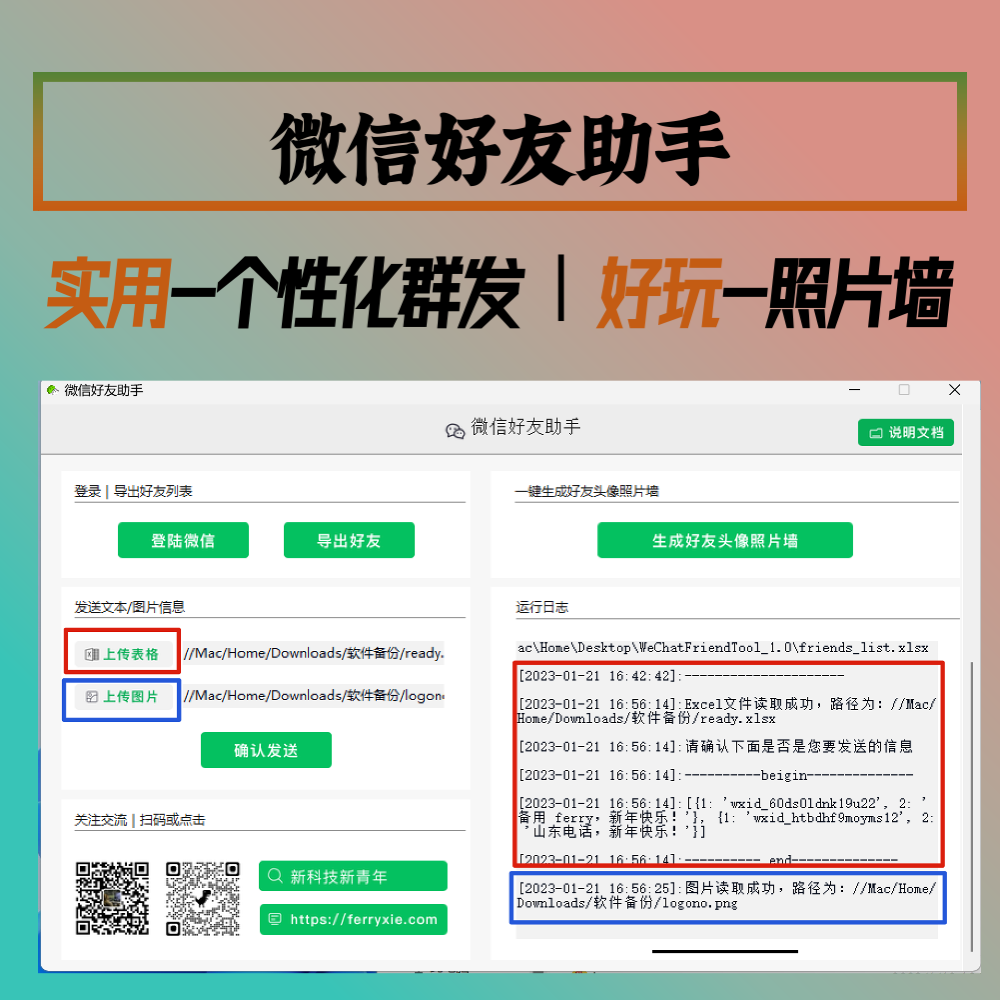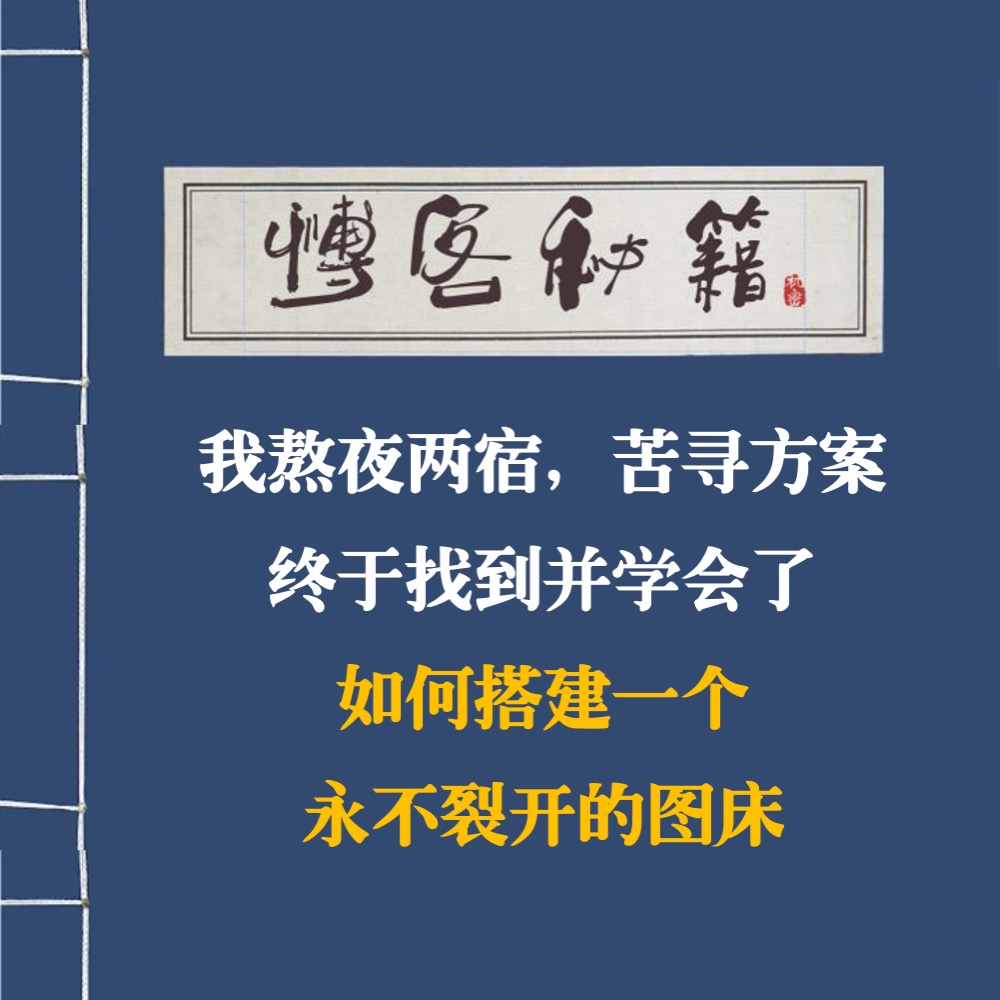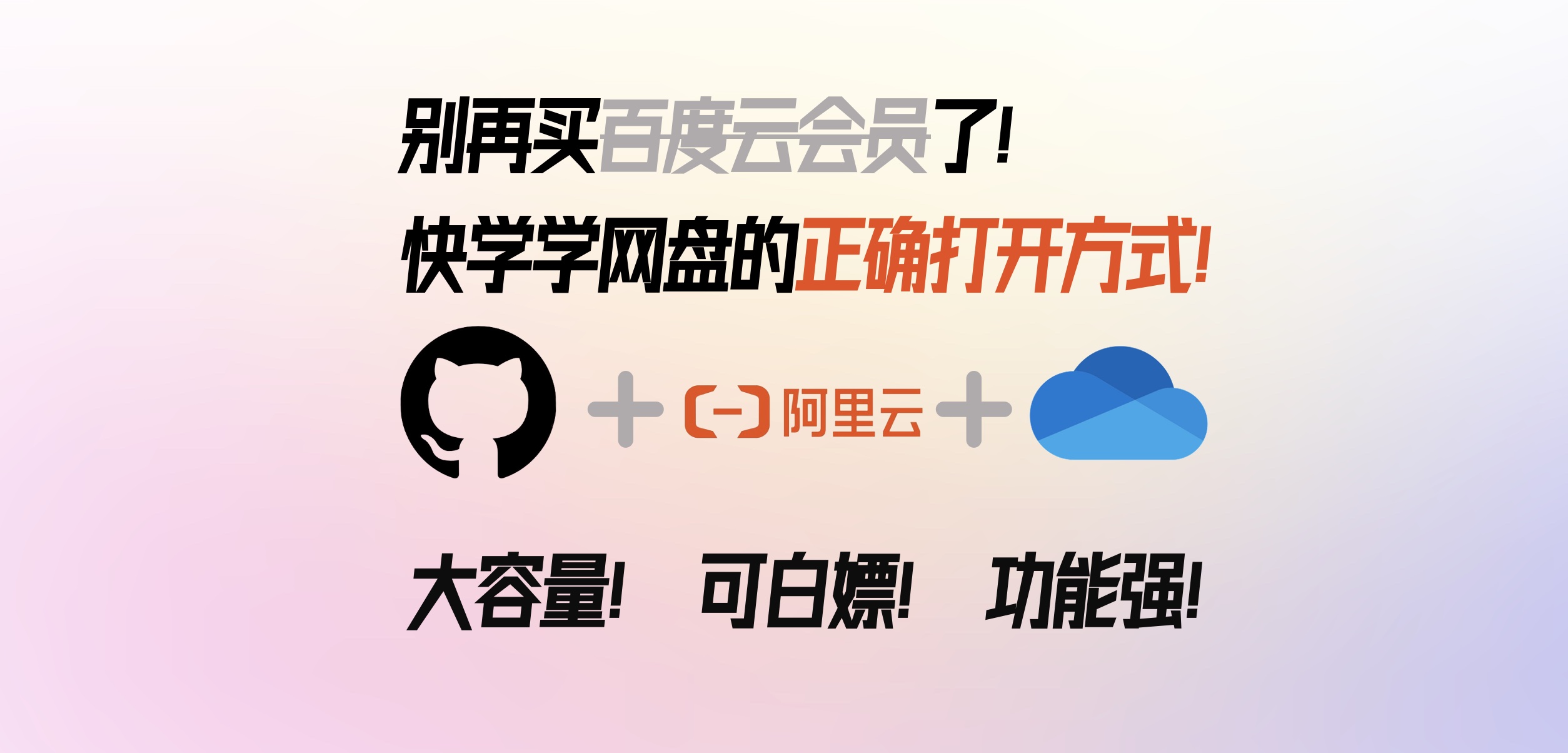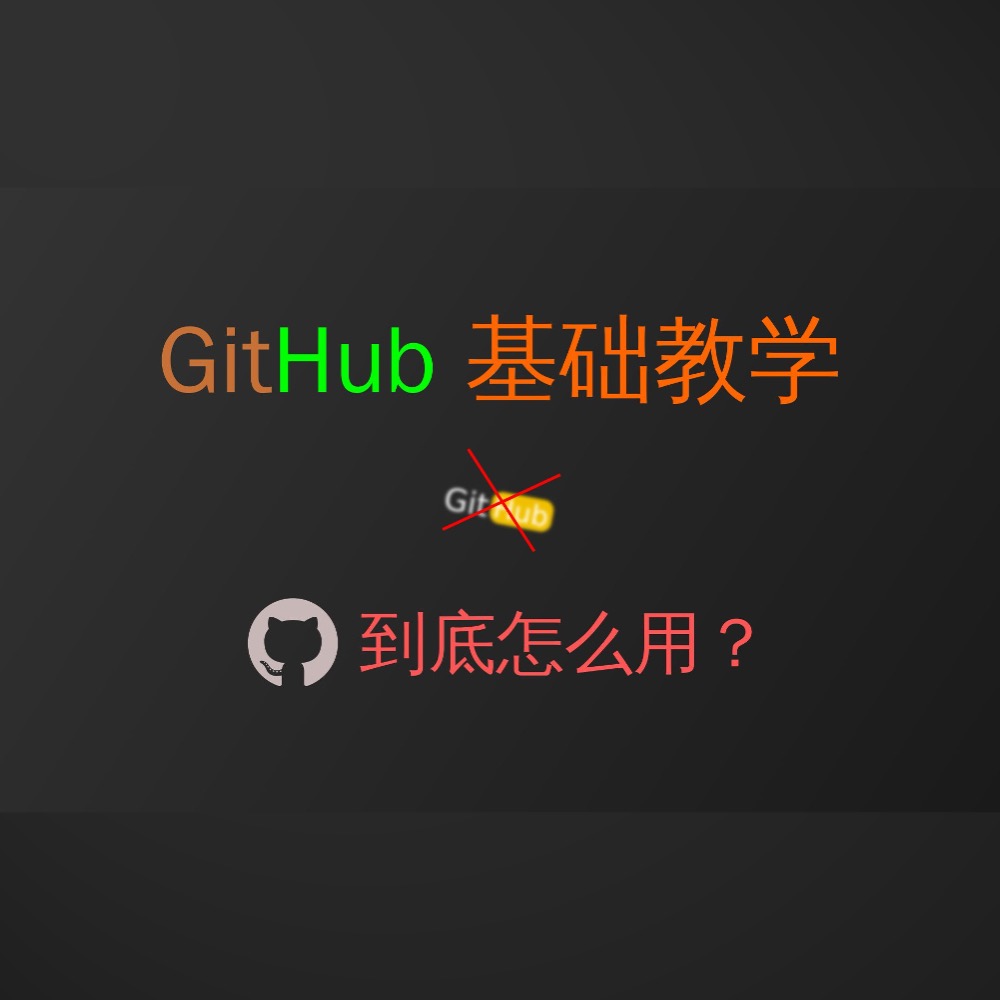问题描述
笔者的Mac电脑已经使用了很久,由于使用 Parallels Desktop 安装了虚拟机以及很多尚未整理的文件不能删除,所以不仅磁盘空间不足,而且特别卡顿,原先只是使用 Spotlight 的时候检索特别慢,现在是连日常打字都漂移了…不得已需要对电脑进行大清理。
笔者在网上查找了很多关于Mac清理相关的技巧,但大多花时间尝试后都没有任何改善,其中真正起到作用的主要有两步,下面两步做完后,电脑就流畅如初了。
- 第一步:对文件进行整理,将大文件或者无用文件备份到移动硬盘并在本地删除;
- 第二步:清理缓存,重置 SMC (系统管理控制器)和 NVRAM(PRAM)。
使用CleanMyMac整理文件
由于 「Mac 实际上将启动盘上的可用空间转换为虚拟内存,用于日常操作」,因此,如果磁盘空间不足,会导致磁盘执行缓慢,造成电脑卡顿,所以第一步是给Mac腾出磁盘空间。
这里推荐使用 CleanMyMac 这个软件,不仅可以做日常的清理优化,而且有文件和空间透镜的功能,可以分析自己的电脑中有哪些大文件或者长久未使用的文件,从而进行备份转移或者删除卸载。
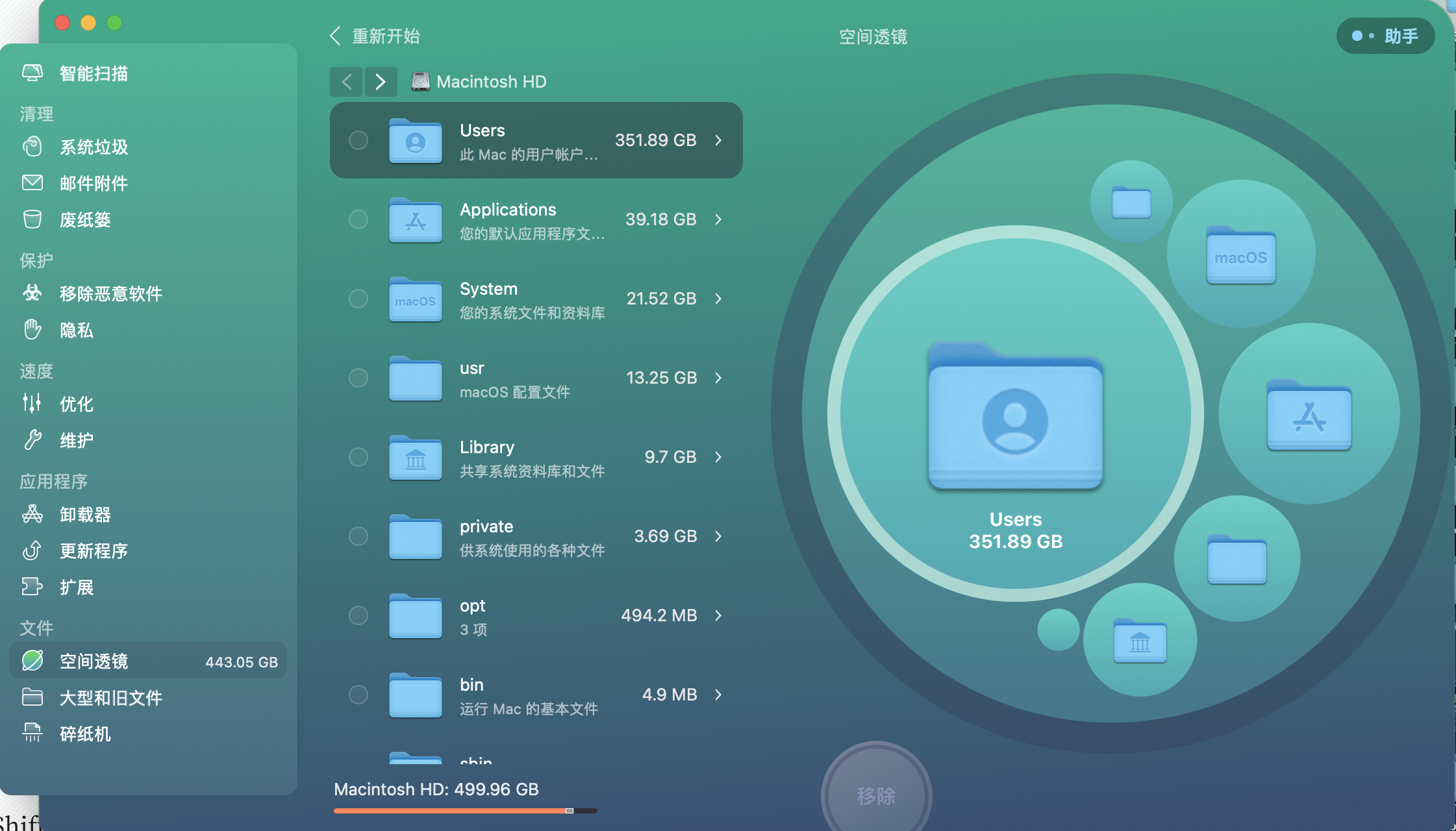
重置SMC
什么是SMC?
根据苹果官方的介绍:
SMC 负责管理 Mac 上的电源。重置 SMC 可以解决一些与电源或散热管理相关的不常见问题。
如何重置SMC?
同样对于Intel电脑,首先将Mac关机,并按住 Control+ Shift+ Option+电源(Touch ID)。按住不要松手(大概10秒钟),直到自动开机进入登陆页面时再松开。

重置 NVRAM(PRAM)
首先注意:本文接下来的重置步骤仅适用于搭载 Intel 处理器的 Mac 电脑,不适用于搭载 Apple 芯片的 Mac 电脑,在这类电脑上无需完成以下步骤。
什么是NVRAM(PRAM)?
根据苹果官方的介绍:
NVRAM(非易失性随机访问存储器)是一小部分内存,Mac 使用这些内存来储存某些设置并对其进行快速访问。PRAM(参数 RAM)储存着类似的信息,且 NVRAM 和 PRAM 的重置步骤相同。
可储存在 NVRAM 中的设置包括音量、显示屏分辨率、启动磁盘选择、时区,以及最近的内核崩溃信息。储存在 NVRAM 中的设置取决于您的 Mac 以及与这台 Mac 搭配使用的设备。
如何重置 NVRAM(PRAM)?
将 Mac 关机,然后开机并立即同时按住以下四个按键:Option、Command、P 和 R。这个要按的有点久,大概20秒左右,可能手有点累,在这期间, Mac 可能看似在重新启动。注意:同时按!只要不进桌面看到啥都别松手!不用备份!
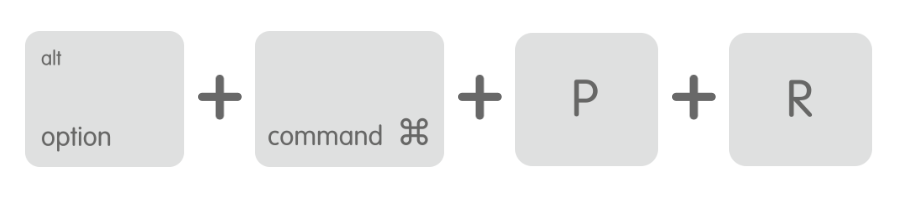
结语
这些操作都很简单,本篇文章也很简短,但这几个操作却真正有效地解决了Mac电脑卡顿的问题,笔者现在电脑已经很流畅了。所以当电脑卡顿或者有其他问题时,重复以上操作1-2次,建议注意顺序,基本上啥奇怪的问题都能解决。如果有啥问题也可以直接打电话给 400-666-8800 苹果客服进行询问。